Installation
Voici les différentes étapes de l'installation du jwhois en fonction des systèmes d'exploitation suivants :
Installation de jwhois sous CentOS 6
Si la commande n'est pas installé, vous pouvez installer le jwhois sur CentOS avec la commande suivante :
| sudo rpm install jwhois |
Installation de jwhois sous Windows XP
Voici les différentes étapes de l'installation du jwhois sous Windows XP. Vous allez sur le site Web de SourceForge et télécharger le fichier d'installation. Il affichera un fenêtre vous demandant de sauvegarder le programme d'installation. Vous cliquez sur le bouton «Save File» :
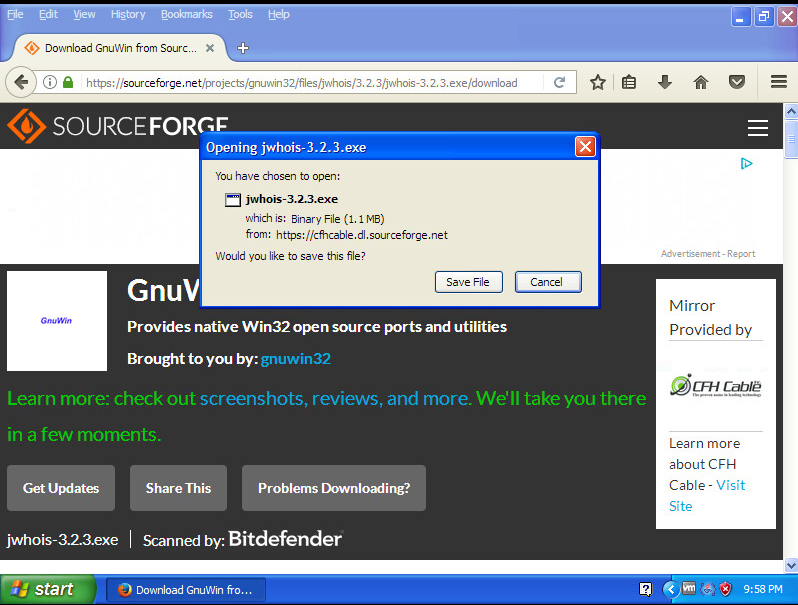
Il télécharge le fichier. Vous le laissez continuer. Lorsqu'il a terminé son téléchargement, vous cliquez sur l'exécutable.
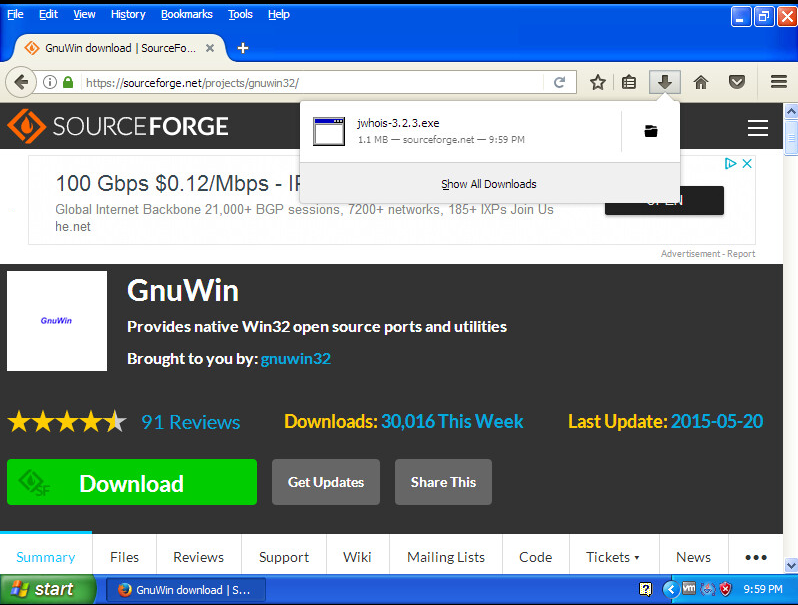
Une fenêtre d'avertissement apparaît, vous cliquez sur le bouton «Run» :
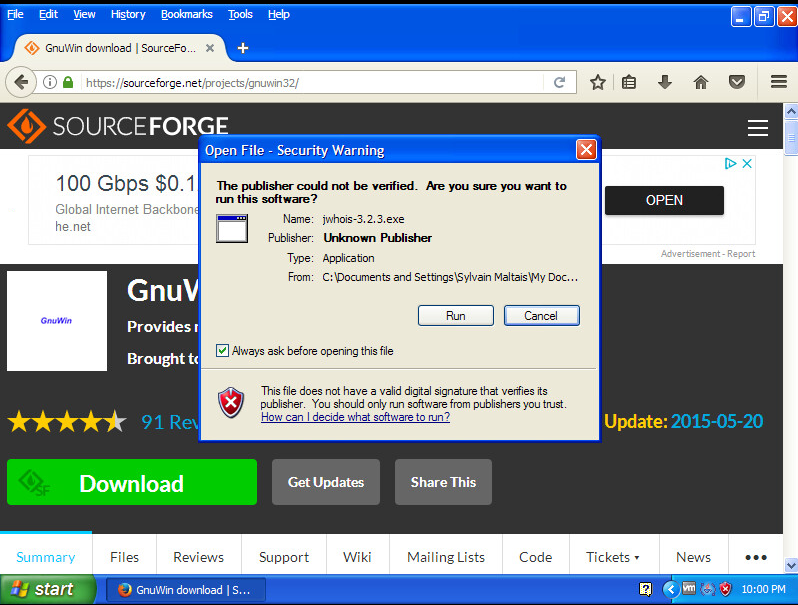
La page d'accueil du programme d'installation s'affiche. Vous cliquez sur le bouton «Next >» :
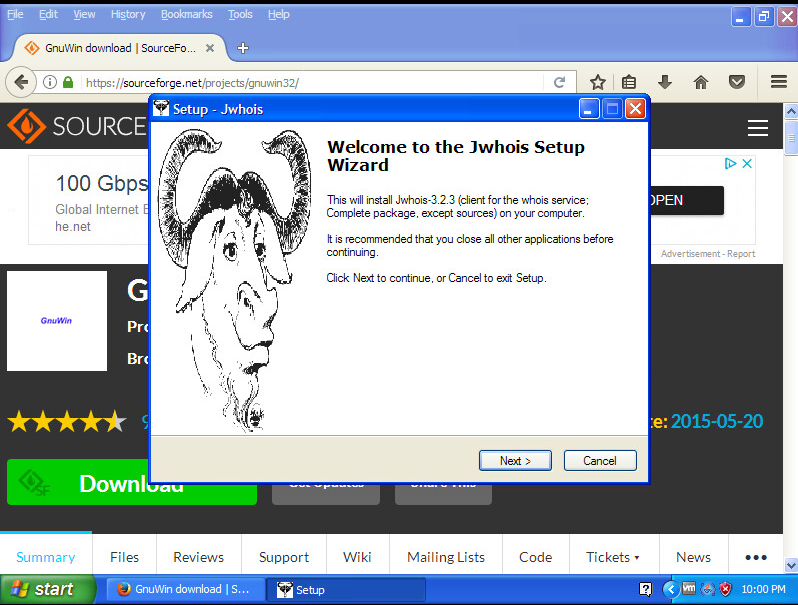
Vous sélectionnez le bouton radio «I accept the agreement» et vous cliquez sur le bouton «Next >» :
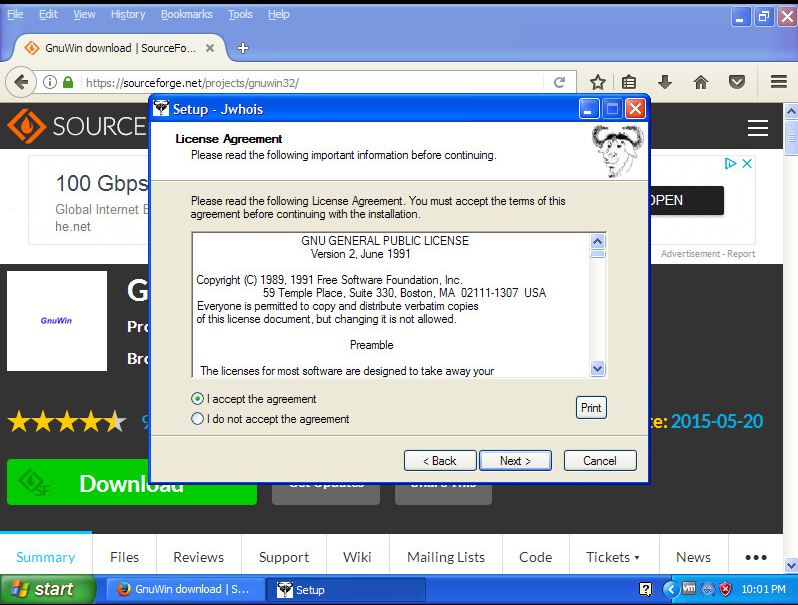
Il indique où il installera l'utilitaire. Vous cliquez sur le bouton «Next >» :
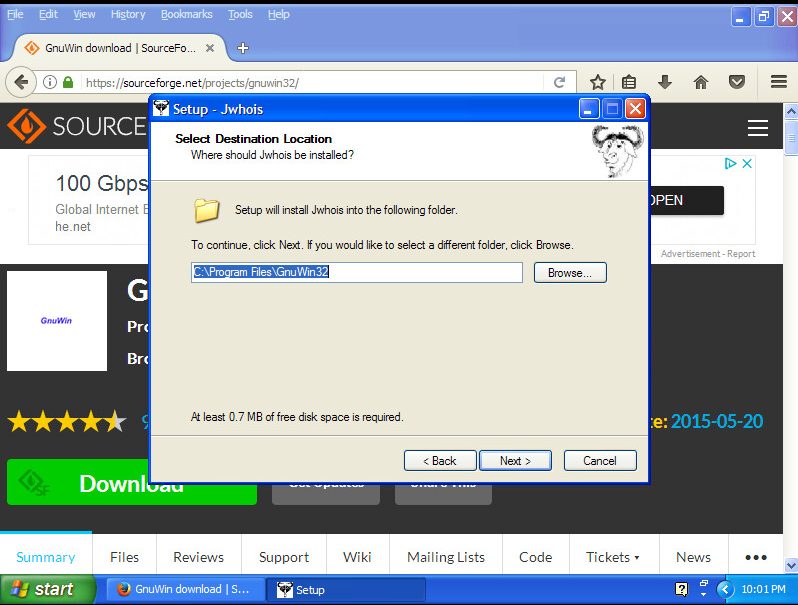
Il vous indique le type d'installation qu'il va effectuer. Vous cliquez sur le bouton «Next >» :
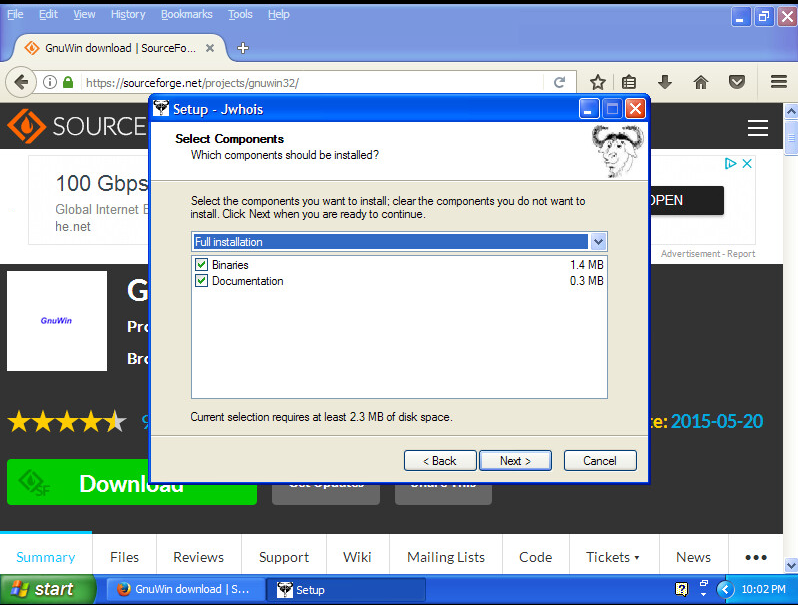
Il indique dans quel dossier du menu démarrer sera installé le logiciel jwhois. Vous cliquez sur le bouton «Next >» :
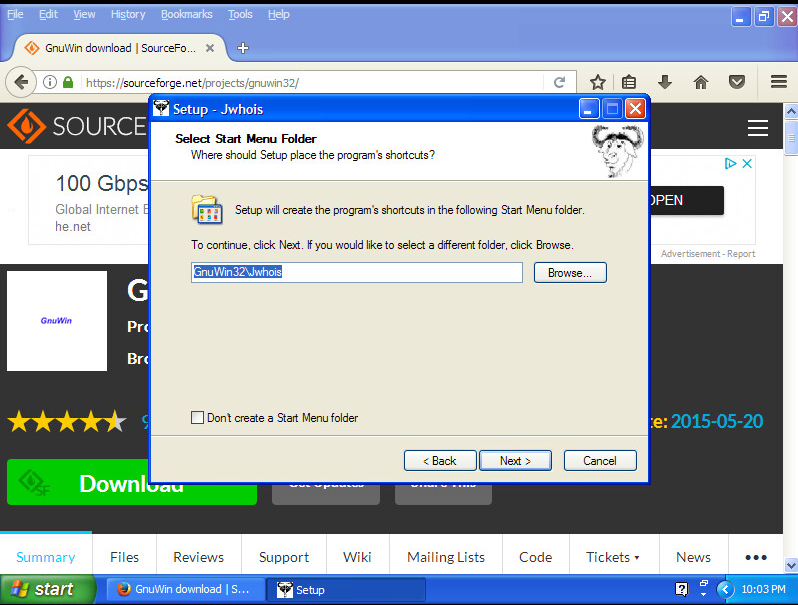
Il vous propos de créer des raccourcis pour les documents relié à la commande. Vous cliquez sur le bouton «Next >» :
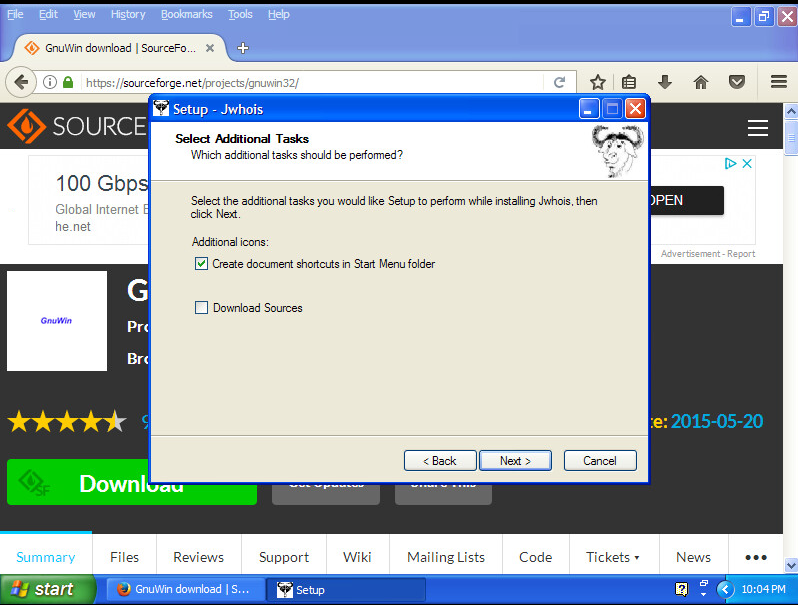
Il affiche un résumé de ce qu'il va installer. Vous cliquez sur le bouton «Install» :
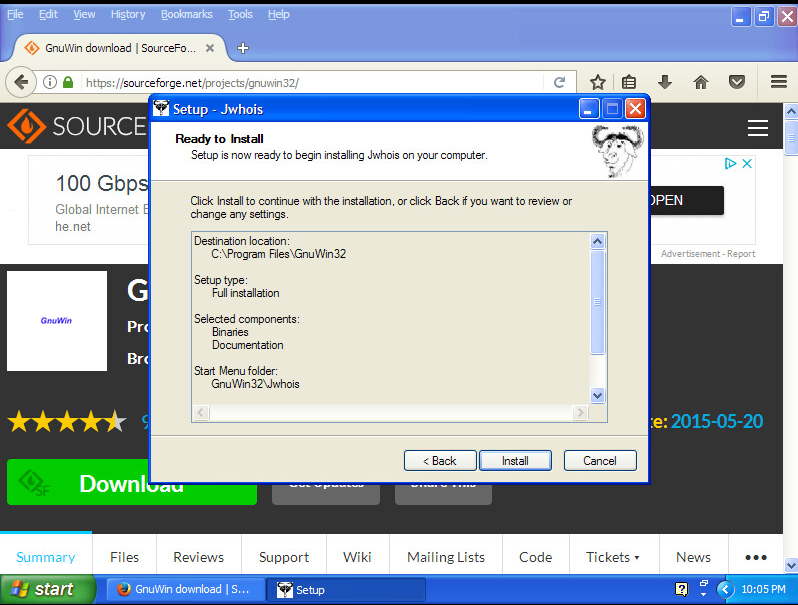
Il copie les fichiers du logiciel. Vous le laissez continuer.
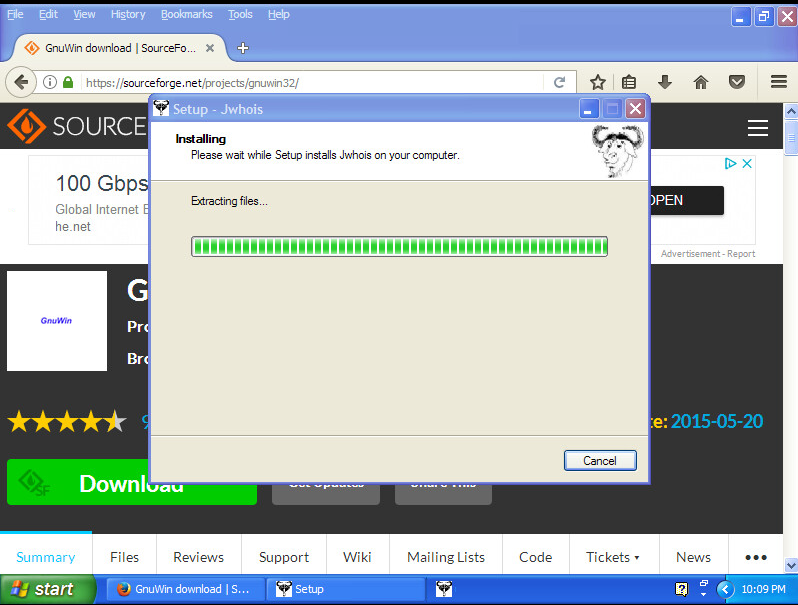
Il affiche une page indiquant que l'installation est terminé. Vous cliquez sur le bouton «Finish» :
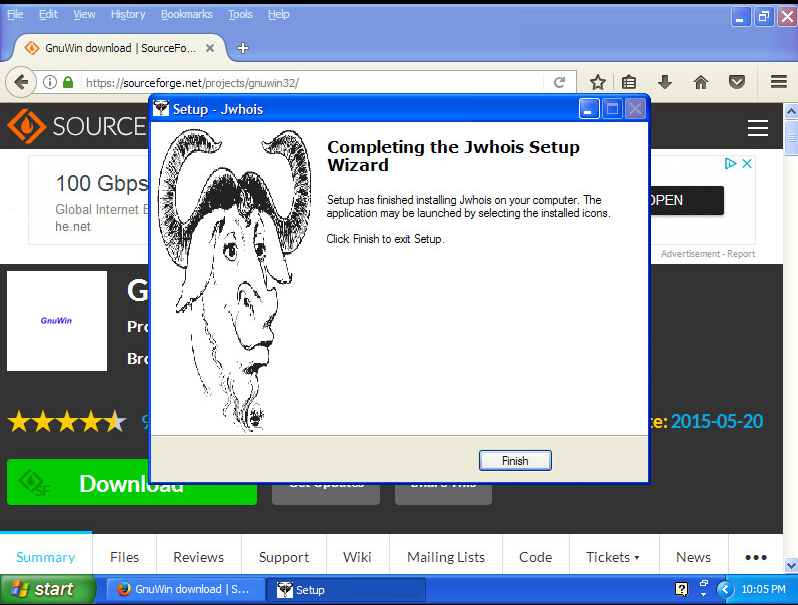
Lancer l'interpréteur de commande en tapant cmd dans le «Run...» du Menu Démarrer. Ensuite, vous tapez les commandes suivantes pour pouvoir l'utiliser :
|
cd \Program Files\GnuWin32\binEnter jwhoisEnter |